在WPS中可以自动生成目录和页码,下面将详细介绍在WPS中生成目录和页码的具体步骤:
生成目录:
1. 留出空白行作为插入目录的地方。
2. 对文档中的标题进行分级,如一级标题设为“标题1”,二级标题设为“标题2”,以此类推。
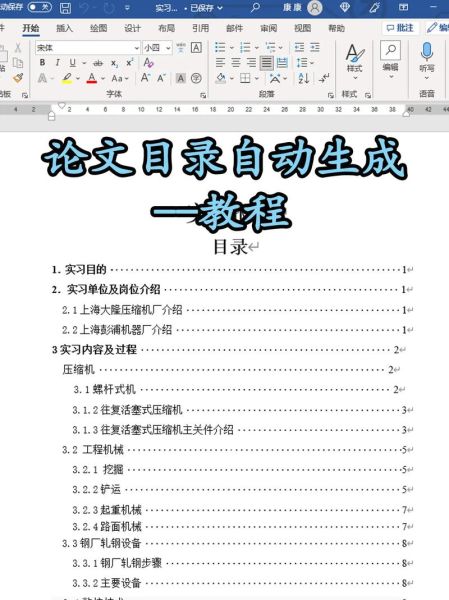
3. 设置完毕后,点击菜单栏中的“引用”,选择“目录”下的“自动目录”,即可自动生成目录,如果选择了错误的目录类型,可以在已生成的目录中点击“目录设置”,再选择“自动目录”。
插入页码:
1. 打开需要插入页码的word文档。
2. 点击“插入”菜单栏,找到并点击“页码”选项,选择合适的页码格式。
3. 若文档有封面,且需要区分封面与正文页码格式,需在封面和正文之间插入分节符,并在页码设置中取消“链接到前一节”的勾选,以便单独为每一节设置页码。
若想使目录中的页码数字大小一致或页眉内容随正文章节标题变化,可以通过设置标题样式、使用格式刷统一页面格式、通过域设置页眉以及调整页码布局来实现。
WPS提供了丰富的功能来帮助用户高效地创建和管理文档,包括自动生成目录和页码,掌握这些技巧后,可以大大提升工作效率,使文档结构更加清晰、专业。





